如何使用Android Studio创建新项目
来源:网络收集 点击: 时间:2024-05-07【导读】:
我们在初接触Android Studio的时候难免会出现,不会新建项目,或者新建项目不知道如何设置进行怎样的配置,等等,那么小编今天就教大家怎样用Android Studio来创建新的Android项目工具/原料more电脑Android Studio开发环境方法/步骤1/8分步阅读 2/8
2/8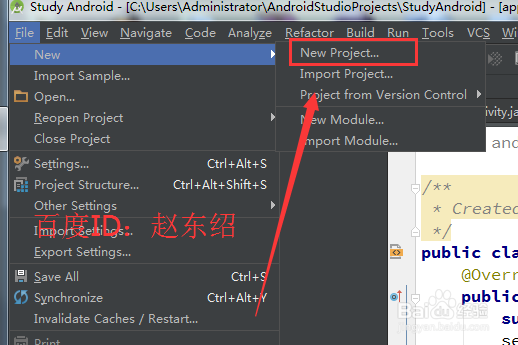 3/8
3/8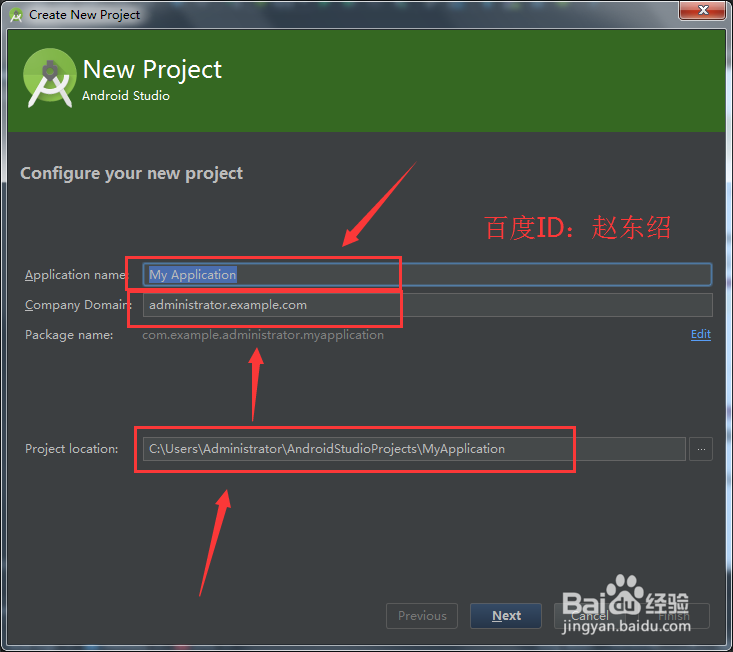 4/8
4/8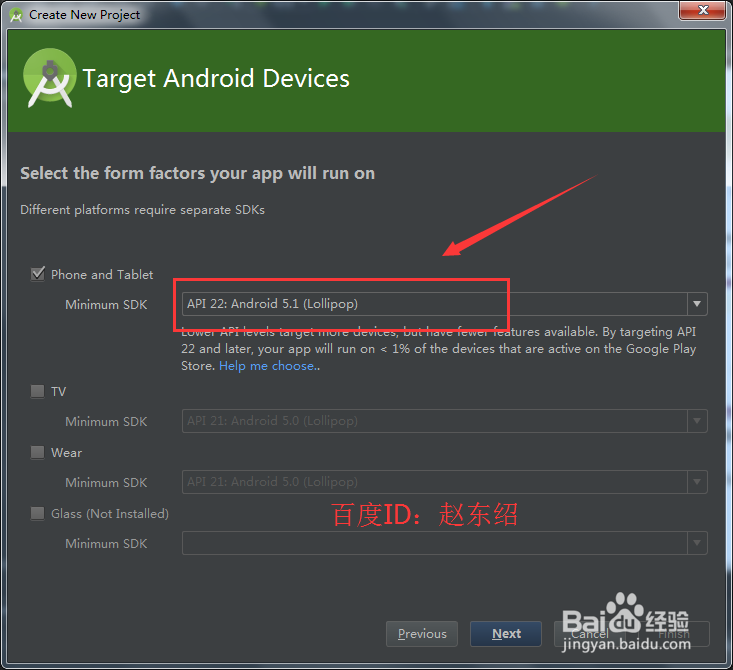 5/8
5/8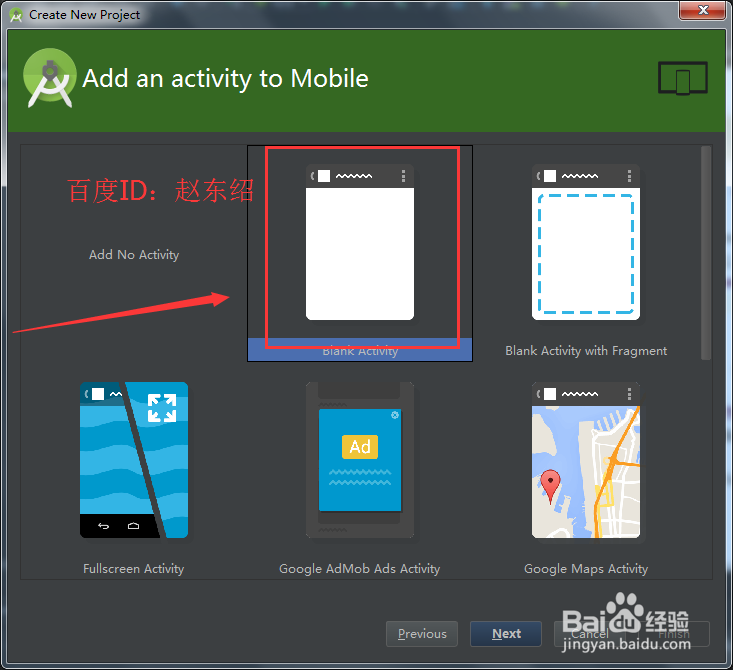 6/8
6/8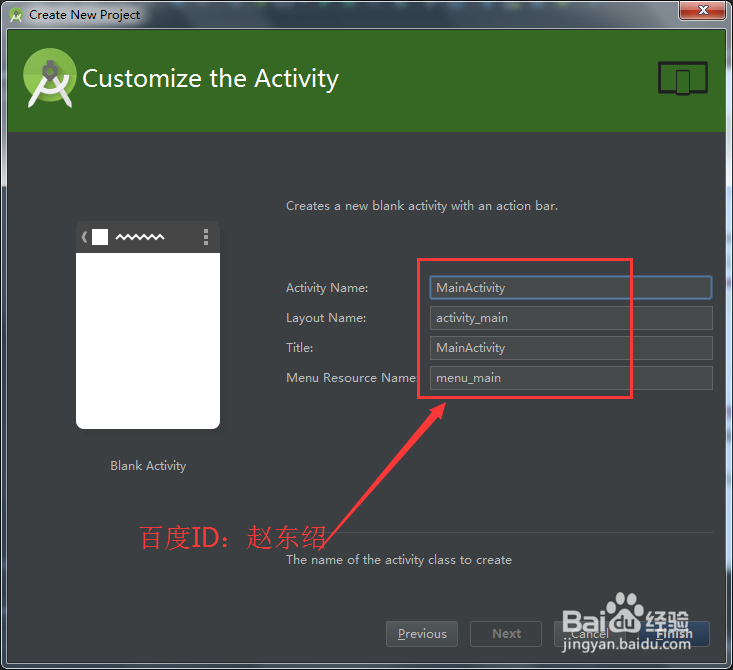 7/8
7/8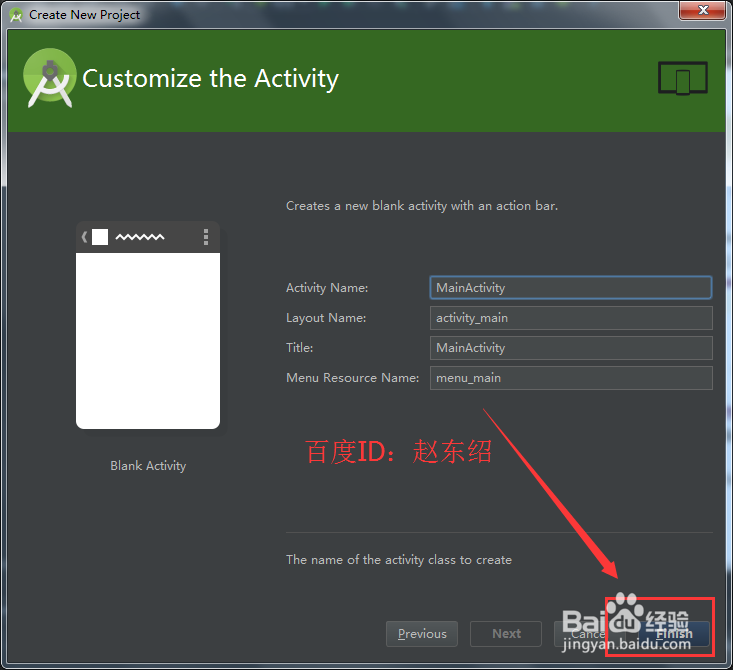 8/8
8/8 注意事项
注意事项
首先找到菜单栏,并单击菜单栏中的“File”菜单,在弹出的子菜单中选择“New”选项
 2/8
2/8在“New”菜单的下一级子菜单中选择“New Project...”并单击它
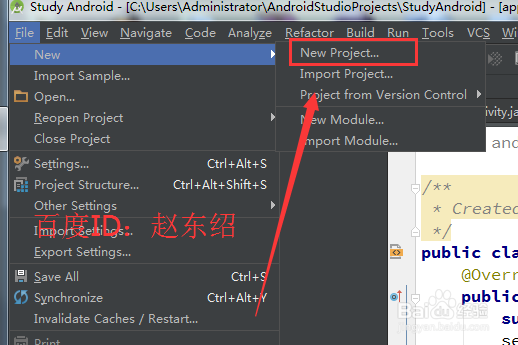 3/8
3/8在弹出的“Create New Project”对话框中输入以下参数:“Application name”中输入项目的名字,“Company Domain”中输入公司简称,“Project location”中则是项目具体的保存路径,完成后单击“Next”
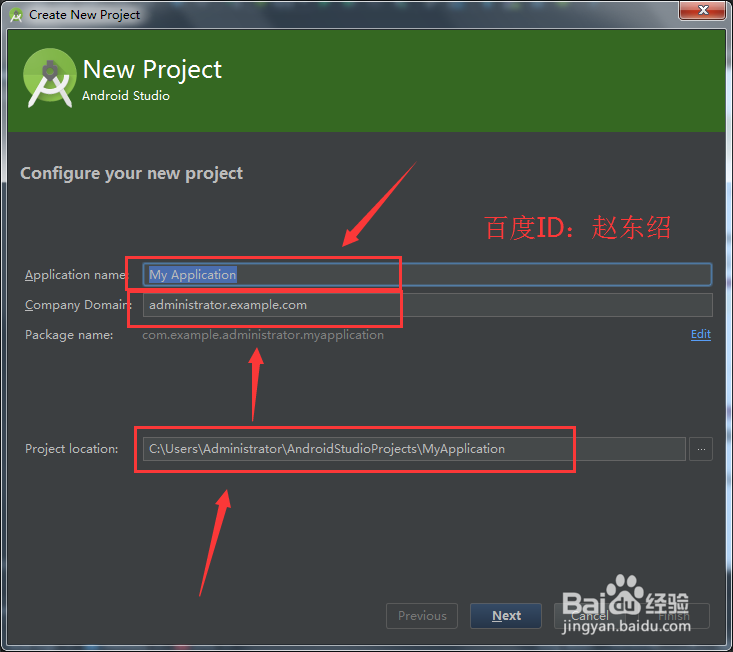 4/8
4/8在接下来的对话框中选择自己的项目所对应的最高版本的API版本,这里选择的是Android 5.1,其他选择默认,单击“Next”
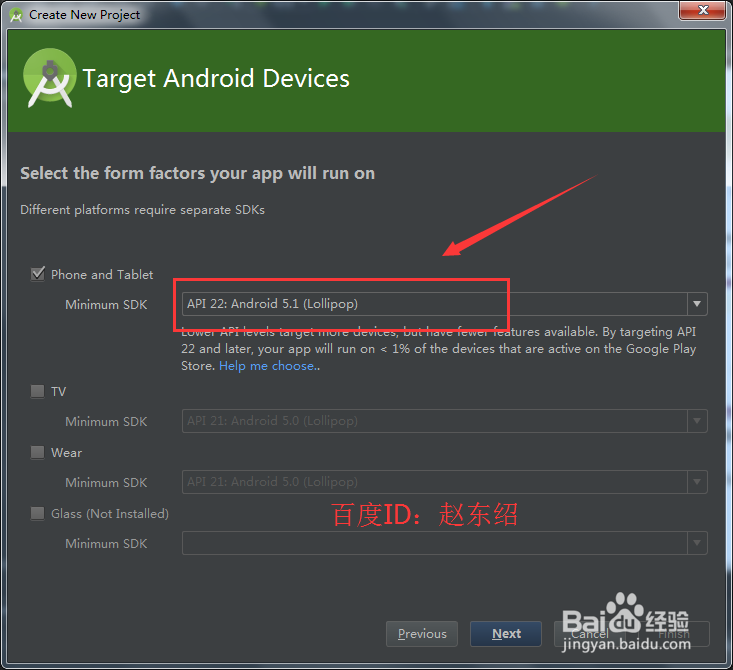 5/8
5/8在弹出的下一步对话框中设置项目的Activity,这里选择空白的Activity,单击“Next”
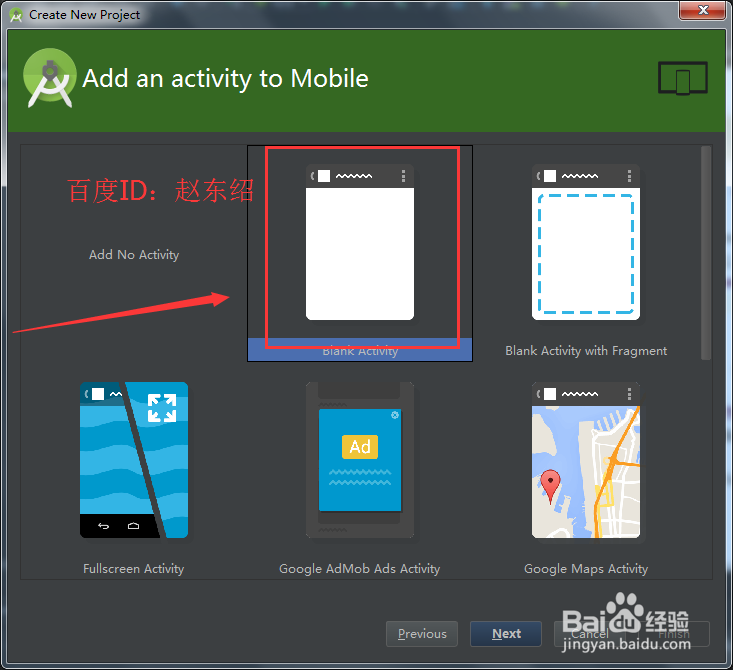 6/8
6/8接下来就是对Activity进行设置了,这里分别是“Activity Name”Activity的名字,“Layout Name”布局的名字,“Title”标题,“Menu Resource Name”菜单布局的名字
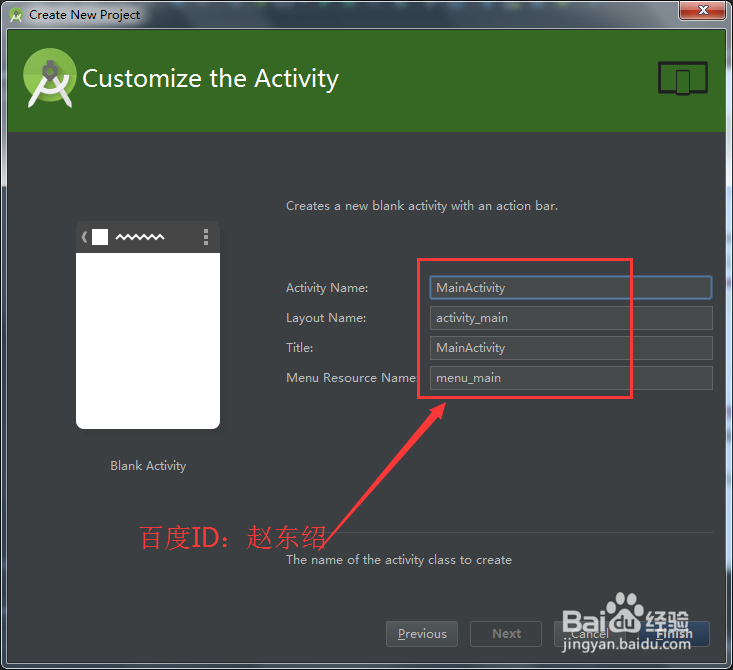 7/8
7/8设置完成后单击“Finish”完成按钮,Android Studio会进行加载
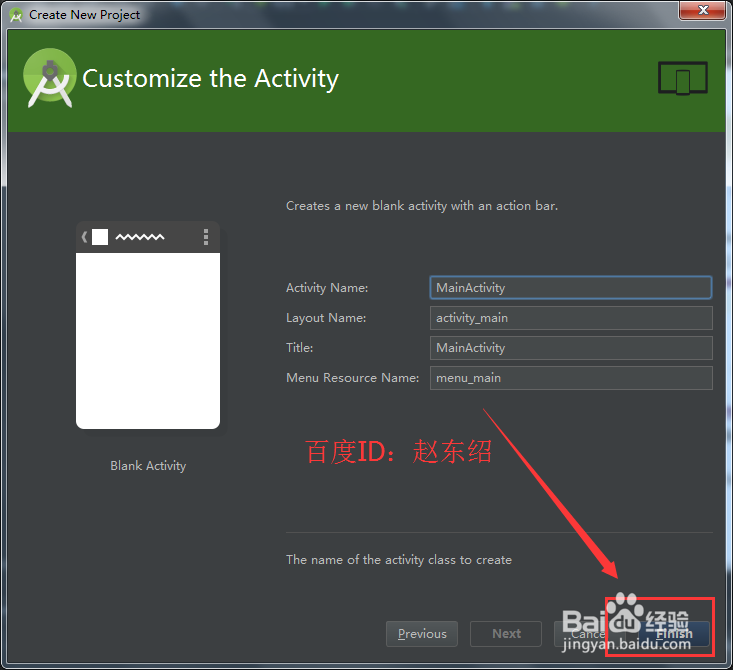 8/8
8/8这是Android Studio会打开一个新的窗口,这就是我们新建的项目了
 注意事项
注意事项在新建Android项目的时候第一个Activity都会采用系统的默认名称设置
新建项目Android项目版权声明:
1、本文系转载,版权归原作者所有,旨在传递信息,不代表看本站的观点和立场。
2、本站仅提供信息发布平台,不承担相关法律责任。
3、若侵犯您的版权或隐私,请联系本站管理员删除。
4、文章链接:http://www.1haoku.cn/art_700386.html
上一篇:3岁以下幼儿如何换新社保卡
下一篇:团队怎么才更有智慧
 订阅
订阅